叮咚门铃的原理图.docx
《叮咚门铃的原理图.docx》由会员分享,可在线阅读,更多相关《叮咚门铃的原理图.docx(11页珍藏版)》请在冰豆网上搜索。
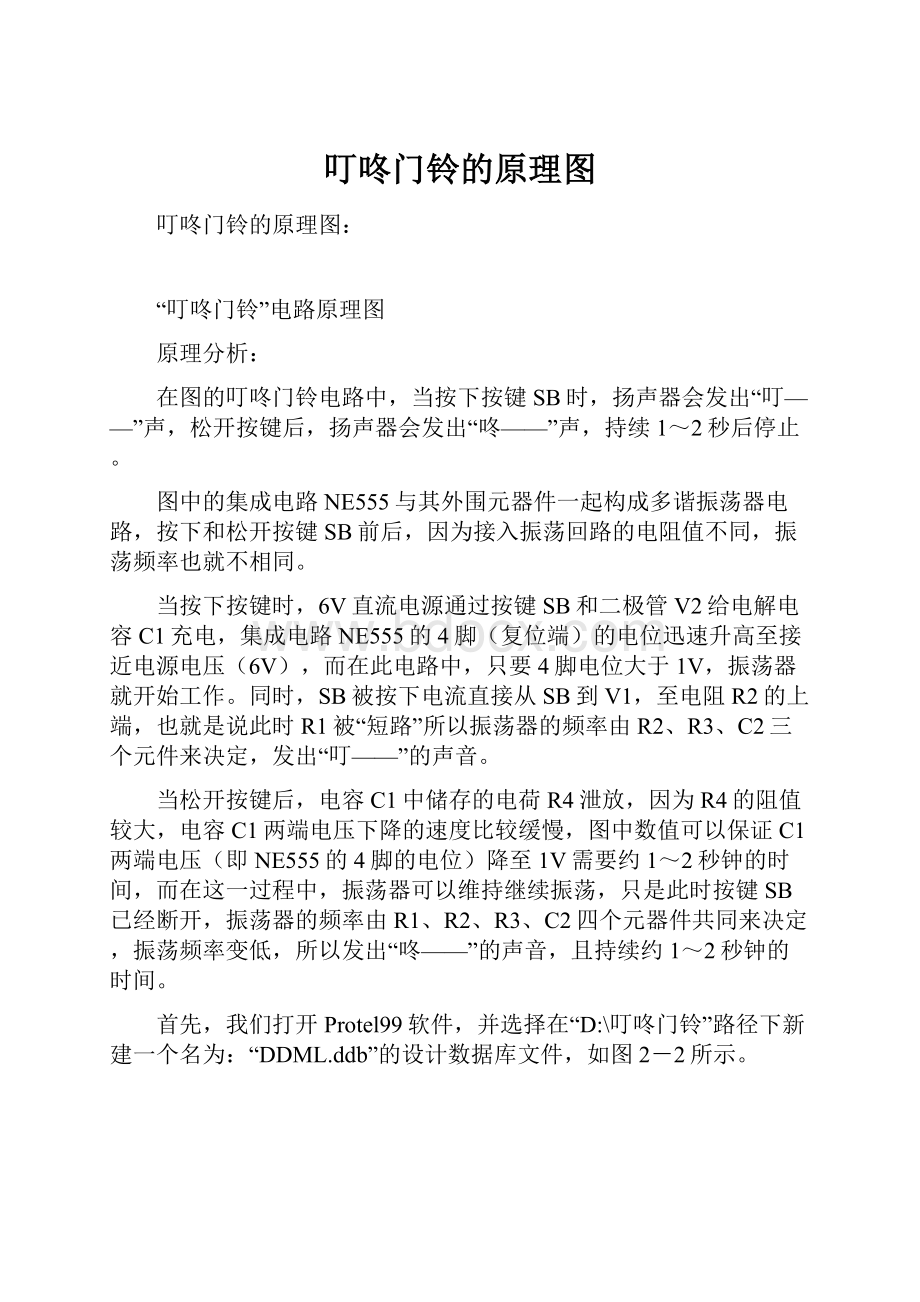
叮咚门铃的原理图
叮咚门铃的原理图:
“叮咚门铃”电路原理图
原理分析:
在图的叮咚门铃电路中,当按下按键SB时,扬声器会发出“叮——”声,松开按键后,扬声器会发出“咚——”声,持续1~2秒后停止。
图中的集成电路NE555与其外围元器件一起构成多谐振荡器电路,按下和松开按键SB前后,因为接入振荡回路的电阻值不同,振荡频率也就不相同。
当按下按键时,6V直流电源通过按键SB和二极管V2给电解电容C1充电,集成电路NE555的4脚(复位端)的电位迅速升高至接近电源电压(6V),而在此电路中,只要4脚电位大于1V,振荡器就开始工作。
同时,SB被按下电流直接从SB到V1,至电阻R2的上端,也就是说此时R1被“短路”所以振荡器的频率由R2、R3、C2三个元件来决定,发出“叮——”的声音。
当松开按键后,电容C1中储存的电荷R4泄放,因为R4的阻值较大,电容C1两端电压下降的速度比较缓慢,图中数值可以保证C1两端电压(即NE555的4脚的电位)降至1V需要约1~2秒钟的时间,而在这一过程中,振荡器可以维持继续振荡,只是此时按键SB已经断开,振荡器的频率由R1、R2、R3、C2四个元器件共同来决定,振荡频率变低,所以发出“咚——”的声音,且持续约1~2秒钟的时间。
首先,我们打开Protel99软件,并选择在“D:
\叮咚门铃”路径下新建一个名为:
“DDML.ddb”的设计数据库文件,如图2-2所示。
图2-2 Protel99软件新建设计数据库界面
然后,我们在Protel99软件界面的Documents中新建一个SchematicDocument文档,打开此文档,如图2-3所示,我们就可以在其中绘制电路原理图了。
图2-3 新建SchematicDocument界面
在绘制电路原理图的过程中,同学们遇到的第一个问题就是:
元器件不知道往哪里去找?
在如图2-3的Protel99软件SchematicDocument界面中,默认的缺省元件库是:
MiscellaneousDevices分离元件库。
这里往往能找到我们所需要的大多数元器件。
那么剩下的“特殊”元器件我们去哪里找呢?
当然,这里有Add/Remove按钮,但是在此,我建议尽量学会自己做―――自定义(自制)元器件。
自定义(自制)元器件,是我们必须掌握的一项能力,会自定义元器件将能够为我们绘制电路原理图带来非常大的方便。
下表2-1给出了“叮咚门铃”的有关元器件方面的各种信息,刚接触用Protel99软件设计电路板图的同学,我建议不妨为自己的设计项目也制作一个类似这样的表格。
从表中我们可以看出:
在绘制电路原理图之前要自定义一个NE555集成电路的原理图库元件。
表2-1 “叮咚门铃”元器件明细表
代号
名称
型号规格
在SCH库中的名称
在PCB库中的名称
数量
R1
电阻
30KΩ1/8W
RES2
AXIAL0.4
1
R2
电阻
22KΩ1/8W
RES2
AXIAL0.4
1
R3
电阻
22KΩ1/8W
RES2
AXIAL0.4
1
R4
电阻
47KΩ1/8W
RES2
AXIAL0.4
1
C1
电解电容
10uF/10V
ELECTRO1
RB.2/.4
1
C2
涤纶电容
0.022uF
CAP
RAD0.1
1
C3
电解电容
47uF/10V
ELECTRO1
RB.2/.4
1
V1、V2
二极管
1N4148
DIODE
自制(ERJG4148)
2
IC
集成电路
NE555
自制(NE555)
DIP8
1
SB
门铃按钮
四脚按键
SW-PB
自制(AJ)
1
B
扬声器
8Ω0.25W
SPEAKER
SIP2
1
Ec
直流电源
6V
BATTERY
SIP2
1
导线
若干
自定义原理图库元件的方法大致如下:
如图2-4,新建SchematicLibraryDocument,并打开。
图2-4 新建SchematicLibraryDocument过程
如图2-5,先在其中绘制一个6×10方格的方块作为集成电路的元器件主体,再在周围放置元器件的引脚。
为了绘图时的美观和方便,在自制原理图库元件时,引脚往往可以不按照实际元器件的引脚顺序放置。
但是,要特别注意引脚的标号不能有错误。
最后,给新制作的元件取个名字(例如:
NE555)就可以使用了。
图2-5 自定义原理图库元件
点击图2-5左边的Place按钮,自制的元件便自动放置到SchematicDocument界面之中,然后依据表2-1的相关信息,在Library列表默认的缺省元件库MiscellaneousDevices中分别找到并放置其他元器件,最后正确连线,绘制原理图的工作就完成一半了。
接下来我们要给每一个元器件指定它在PCB中的封装名称。
我们如何知道每一个元器件所对应的封装的名称呢?
具体途径是:
我们先要见到实际器件。
如果你还不知道原理图中的每一个元器件“长什么样子”,那么元器件的封装就无从谈起了。
其实说俗一点,元器件的封装的实质就是几个相关联的焊盘,这几个焊盘的相对位置要和你手头的实际元器件的引脚位置一一对应,以便元器件能够安装到设计制作出来的电路板上。
见到了实际的元器件,大脑中有了元器件封装的大致轮廓,如同图2-4界面的步骤一样,我们先新建一个PCBDocument并打开,见图2-6。
我们可以在其左边的Library项的缺省库PCBFootprints.lib中浏览到各种元器件封装名称所对应的形状,在此可以比较方便的记下我们所需要的元器件的封装名称。
当然,有些元器件这里没有,我们也还可以通过Add/Remove按钮打开“库文件添加/删除”对话框来继续查找。
但是,去哪里找又是个麻烦事。
俗话说:
“求人不如求己!
”我认为最好的办法还是要自己学会自定义(自制)元器件的PCB封装库。
图2-6 在PCB界面中查找元器件的封装
要想学会自定义(自制)元器件的PCB封装库,我们首先应该弄明白一点:
在电路原理图(SCH)界面中的元器件的引脚的编号(Number)与这个元器件在电路板图(PCB)中的封装的焊盘的标志符(Designator)是应该完全对应的,这是初学者往往容易忽视的一个问题。
例如,我们现在要为二极管1N4148(在电路原理图库中的名称是DIODE)制作一个PCB封装库元件,并取名为:
ERJG4148,其具体步骤如下:
1.进入图2-3所示的SchematicDocument界面,在左边Library列表的MiscellaneousDevices分离元件库中找到元器件DIODE,再单击左下方的“Edit”按钮,进入如图2-7的原理图库元件编辑界面,双击元器件的引脚,记下Number项的相关内容(注意:
不是Name项)。
在二极管1N4148这个例子中,因为DIODE的两个引脚的Number项分别是1和2(而不是A和K),所以这个元器件在PCB中的封装的对应两个焊盘的标志符(Designator)也应该是1和2(而不是A和K),如果你选择PCB中的DIODE0.4作为二极管1N4148的封装名称,那就错了,因为PCB中的DIODE0.4的两个焊盘的标志符(Designator)分别为A和K。
图2-7 原理图库元件编辑界面
2.关闭原理图库元件编辑界面,返回图2-6的界面,点击标签Documents进入图2-4所示界面中,新建一个PCBLibraryDocument并打开,如图2-8,在坐标的零点放置一个焊盘“1”,再在坐标为(400mil,0mil)的地方放置一个焊盘“2”,最后选中TopOverlay层,在两个焊盘之间画出二极管的形状。
为了和Protel99库中自带的元件相区别,这个形状可以有个性一些。
3.单击图2-8左边的Rename按钮,将封装元件的名称改为ERJG4148,保存,这个PCB封装库元件就定义好了。
4.回到如图2-6的PCBDocument界面,点击Library列表下的Add/Remove按钮,进入“D:
\叮咚门铃”路径,将DDML.DDB添加进PCBLibraries之中,如图2-9。
这时我们所定义的PCB库就和软件自带的库一样可以被使用了。
图2-8 PCB封装库元件编辑界面
用同样的方法,我们可以为门铃按钮SB制作封装,并取名为AJ。
这里要注意的是:
电路原理图中门铃按钮有两个引脚1和2,我们常常能够买到的实际器件是一个有四个引脚的按键,也就是说:
需要四个焊盘来安装此器件,并且四个焊盘之间的相对位置要和实物一致。
按照前面讲的“一一对应”原则,我们制作的PCB库元件必须有标志符(Designator)分别为1和2的两个焊盘,剩下的两个焊盘就无所谓了,只要不再和1、2重名就可以了。
图2-9中左下角预览的就是我做好的门铃按钮AJ。
现在,需要自定义的PCB封装元器件都做好了,我们就可以回到SchematicDocument界面为刚才画好的电路原理图中的每个元器件指定其封装名称(Footorint)了。
图2-9 添加了自定义封装库元件的PCB界面
一切就绪,最后,选择菜单上的Design\UpdatePCB…项,将原理图加载到PCBDocument界面之中,此时会出现UpdateDesign对话框,单击其左下角的PreviewChanges按钮,进入下一级如图2-10的对话框。
图2-10 UpdateDesign对话框
如果以上各步都没有出现错误,对话框中会出现“Allmacrosvalidated”的提示,然后单击Execute按钮完成加载PCB工作。
否则有错误,我们根据提示返回SchematicDocument界面,将错误修改正确后再选择菜单上的Design\UpdatePCB…项,重新加载原理图到PCB环境中,反复这一过程,直到正确无误为止。
到此,绘制电路原理图的工作才算大功告成。
这时,打开PCBDocument界面可以看到如图2-11的元件分布情况。
图2-11 元器件加载到PCB环境之中
接下来的工作是对生成电路板影响最大的,也是常常最容易被初学Protel99的同学所忽视的,那就是元器件的合理布局问题。
元器件的布局是否合理,将影响到布线是否能够布通,布通后是否会产生串扰,最终直接影响到电路功能是否能够实现。
布局是否合理,没有统一、完美的标准,“只有更好,没有最好”。
一般在只有分离元件,没有集成电路的电路图中,常常采用电路原理图的元件分布位置,这样一般能够达到:
元件间引线最短、元件位置分布最符合大家习惯、元件间的相互干扰最小的目的,并且信号流向一般比较合理,安装、调试、维护也比较方便。
在有集成电路的电路图中,常常采用以集成电路为中心,分离元件围绕其周围的模块式元件布局方案。
其目的也是为了实现元件间引线最短、干扰最小,便于安装、调试和维护。